Un arxivador (empaquetador de fitxers) és un programa que utilitza mètodes i algorismes especials per comprimir informació. Això us permet reduir la mida de les dades originals, així com combinar diversos fitxers de diferents tipus en un sol arxiu, del qual podeu extreure les dades en la seva forma original.
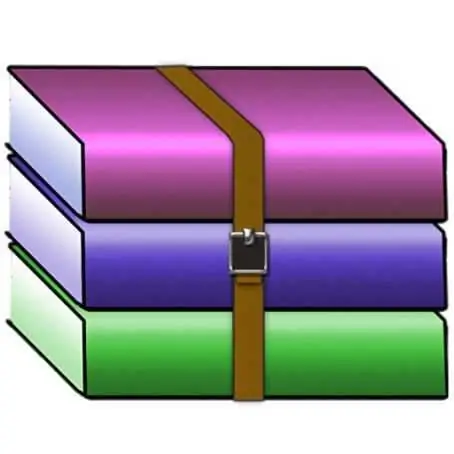
Necessari
Ordinador, arxivador
Instruccions
Pas 1
WinRAR (https://www.rarsoft.com/) i 7-Zip (https://7-zip.org.ua/ru/). El primer es paga i té un període d’ús gratuït, després del qual cal comprar una llicència. 7-Zip és completament gratuït
Pas 2
Per extreure un fitxer de l’arxiu, heu de tenir un programa d’arxiu a l’ordinador. Per comprovar-ne la presència, cal que obriu qualsevol directori del vostre ordinador, per exemple, "Fotos" (Les meves imatges) o "Unitat local C". A continuació, feu clic amb el botó dret a sobre de qualsevol carpeta o fitxer. Veureu el menú següent (Fig. 1). Si entre tots els elements hi ha "Afegeix a l'arxiu …" o l'element "7-Zip", significa que hi ha un programa d'arxiu al vostre ordinador.
Pas 3
Per descomprimir (és a dir, obtenir informació dels arxius), heu d’obrir el fitxer d’arxiu. A dins veureu el seu contingut. Si només voleu obtenir un fitxer específic sense desempaquetar tot l’arxiu, heu de seleccionar el document que us interessi i, fent clic damunt amb el botó dret del ratolí, seleccioneu l’element "Extreu a" Nom de la carpeta "a la menú que apareix ("Extreu a" Nom de la carpeta "). A la finestra que apareix, trieu a quina carpeta voleu col·locar-la. (Fig. 2)
Pas 4
Per obtenir el contingut de tot l'arxiu, feu clic amb el botó dret sobre ell i seleccioneu una de les opcions: "Extreure a la carpeta actual" ("Extreure aquí") o "Extreure a" Nom de la carpeta " ("Extreure a" Carpeta nom ") … Quan seleccioneu el primer element, els fitxers s’extreuran directament al directori on es troba l’arxiu. El segon element crearà una carpeta que contindrà tot el contingut de l'arxiu. El procés d'extracció de fitxers mitjançant el programa 7-Zip és similar als passos descrits per al programa WinRAR.






